Dans le monde d'aujourd'hui, l'enregistrement d'écran à partir d'un PC pour capturer des présentations, des cours vidéo, des jeux et d'autres activités est assez courant. Tout le monde sait que Windows 10 est livré avec une barre de jeu intégrée, et il peut également être utilisé pour capturer les activités à l'écran. Cependant, peu de gens ont dit qu'il avait besoin de fonctionnalités avancées pour l'édition. Sinon, il ne peut pas satisfaire les utilisateurs. Dans ce cas, vous aurez besoin de différents enregistreurs d'écran gratuits pour Windows 10 .

Il existe de nombreux logiciels d'enregistrement d'écrans sur Internet, ce qui rend encore plus difficile pour les débutants de trouver le meilleur enregistreur d'écran Windows 10 pour enregistrer l'écran Windows. Voici quelques-uns des meilleurs et des plus célèbres enregistreurs d'écran de la liste. C'est un mélange d'enregistreurs gratuits et payants. Vous pouvez consulter leurs caractéristiques et découvrir le meilleur d'entre eux. Voyons d'abord comment enregistrer votre écran sur Windows 10.
Partie 1. Les 3 meilleurs choix pour l'enregistrement d'écran Windows 10Partie 2. Enregistreurs d'écran populaires pour Windows 10Partie 3. Méthodes gratuites pour enregistrer l'écran Windows 10Partie 1 :Les 3 meilleurs choix pour l'enregistrement d'écran Windows 10
#1. Filmora
Un enregistreur d'écran tout-en-un et une boîte à outils de montage vidéo. Vous pouvez enregistrer l'écran de l'ordinateur, l'audio et la webcam en même temps. Il intègre de nombreux outils d'édition et modèles vidéo pour aider les utilisateurs à créer une vidéo facilement et rapidement. Plus de détails>>
#2. Présentateur actif
Un logiciel d'apprentissage en ligne fiable qui aide à enregistrer l'écran, à éditer la vidéo et l'audio et à créer rapidement un quiz. Les outils intégrés tels que l'animation de texte, la boîte flexible, les variables, etc. rendront votre processus d'éducation plus pratique. Plus de détails>>
#3. OBS
Un logiciel d'apprentissage en ligne fiable qui aide à enregistrer l'écran, à éditer la vidéo et l'audio et à créer rapidement un quiz. Les outils intégrés tels que l'animation de texte, la boîte flexible, les variables, etc. rendront votre processus d'éducation plus pratique. Plus de détails>>
Partie 2. Enregistreurs d'écran populaires pour Windows 10
1. Enregistreur d'écran Filmora
Idéal pour :l'enregistrement d'écran et le montage vidéo dans un seul outil.
Note G2 :4,4/5
Filmora de Wondershare fournit un moyen simple pour l'enregistrement d'écran. Il vous permet de personnaliser la zone d'enregistrement, d'enregistrer en plein écran ou une fenêtre cible comme vous le souhaitez. Vous pouvez également utiliser les effets de curseur pour souligner la partie clé lors de la capture de vidéos à l'écran. De plus, c'est un outil puissant qui vous permet d'enregistrer l'écran, la webcam et l'audio en même temps.
Le Wondershare Filmora fera son travail et l'interface utilisateur est plus agréable et simple. Mais vous devrez tous les compléter sans contrôle précis, ce que vous pourriez obtenir chez des concurrents. Wondershare Filmora propose désormais une version d'essai gratuite, qui vous permettra d'exporter les images en dix minutes et de couper les logos Filmora sur les projets exportés. C'est l'un des meilleurs enregistreurs d'écran pour Windows 10.
La vue complète de l'éditeur de Filmora comprend encore plus d'applications d'édition ainsi que les trois dispositions pour la chronologie, la prévisualisation vidéo et le contenu source en bas. Il a une interface sombre, propre et simple avec des commandes non skeuomorphes.
Les utilisateurs peuvent également basculer entre les bordures de fenêtre gris clair et noires. Les programmes respectent également les paramètres de mode clair et sombre du système. Les utilisateurs ne peuvent pas tirer les panneaux, mais ils peuvent faire l'aperçu vidéo en plein écran et ajuster les tailles relatives des panneaux.
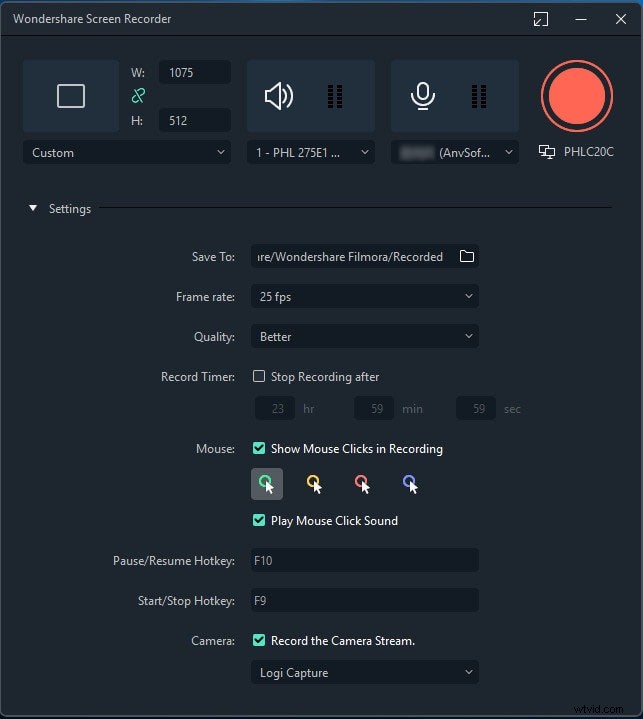
Avantages :-
-
Simple à utiliser.
-
Enregistrez l'écran et l'audio en même temps.
-
Permet également d'enregistrer des parties spécifiques que l'utilisateur souhaite.
-
Permet d'enregistrer des vidéos depuis une webcam
-
Permet un enregistrement très flexible.
-
Donne également des mises à jour gratuites.
-
Durée d'enregistrement illimitée.
Inconvénients :-
-
Il n'offre pas la fonctionnalité de téléchargement direct
-
La version gratuite a un filigrane.
2. Présentateur actif
Idéal pour :l'apprentissage en ligne et la création
Note G2 :4,5/5
Lien de téléchargement :https://atomisystems.com/download/
L'Activepresenter d'atomi's est un enregistreur d'écran gratuit pour Windows 10. Cet outil permet aux utilisateurs de capturer les mouvements sur les moniteurs. En outre, il est utile d'enregistrer des présentations de PowerPoint par leurs didacticiels vidéo.
Le didacticiel aidera à montrer comment évaluer le logiciel de création de contenu de formation interactif en HTML5. L'objectif du logiciel est de présenter aux lecteurs toutes les informations nécessaires sur l'enregistreur vidéo à écran unique Windows 10, rendant la session d'enregistrement encore plus amusante.
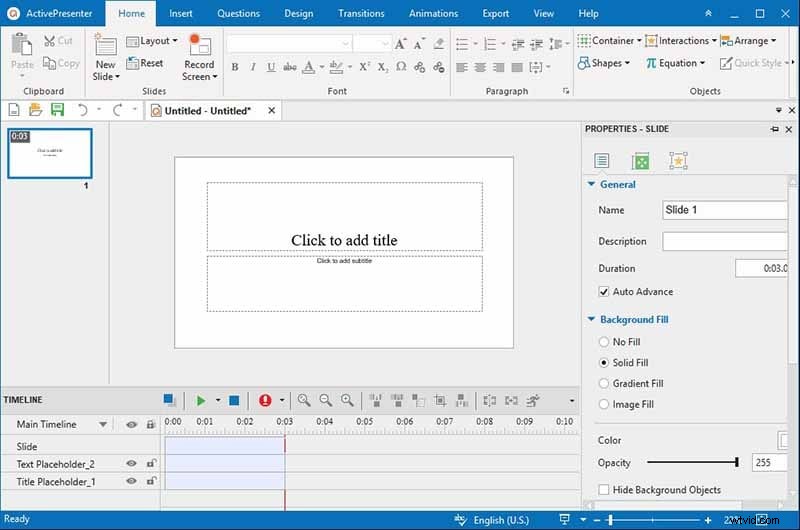
L'interface utilisateur du logiciel peut ne pas apparaître aussi élégante. Cependant, l'ActivePresenter est également conçu de manière très fonctionnelle. Les utilisateurs peuvent également choisir le type de projet qu'ils souhaitent capturer et créer le projet.
Les onglets Exporter, Interaction, Annotation et Accueil sont très faciles à fournir et à trouver l'accès aux barres d'outils. Il est rempli de fonctionnalités qui font du travail avec ActivePresenter un plaisir absolu. C'est l'un des meilleurs enregistreurs de bureau, Windows 10.
Avantages :-
-
Il peut enregistrer les vidéos et la webcam avec l'audio.
-
Prend des captures d'écran en qualité HD.
-
Enregistre avec le son du système
-
L'interface utilisateur de la vidéo est très utile.
-
Il est très sûr et gratuit à utiliser.
Inconvénients :-
-
Il manque les effets vidéo dont les utilisateurs pourraient souffrir.
-
Il peut être retardé avec des projets à forte charge.
Lire la critique complète d'ActivePresent
3. Studio OBS
Idéal pour :l'enregistrement vidéo et la diffusion en direct pour Twitch, YouTube et d'autres plates-formes.
Note G2 :4,6/5
Lien de téléchargement :https://obsproject.com/
OBS est l'un des logiciels les plus utilisés pour l'enregistrement vidéo et la diffusion en direct de vidéos sans filigrane. Les joueurs préfèrent principalement ce logiciel pour montrer leurs compétences à leurs téléspectateurs sur les sites de streaming vidéo.
Avec le studio OBS, les utilisateurs peuvent également enregistrer toute la fenêtre et également enregistrer la webcam et le microphone. De plus, lorsque les utilisateurs diffusent en direct, ce logiciel leur permettra de sélectionner l'application et les sources audio qu'ils souhaitent créer et de partager les vidéos en couches pour la webcam.
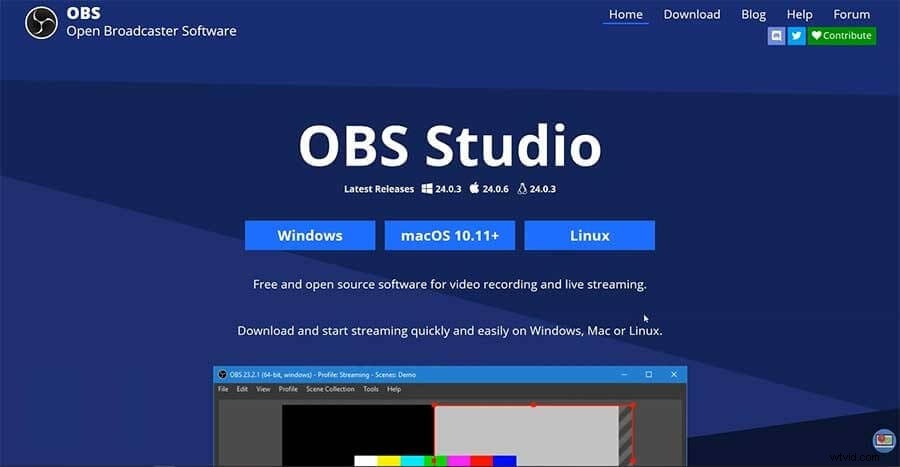
OBS studio est connu comme le logiciel le plus polyvalent. Mais malheureusement, ce logiciel n'est pas livré avec un éditeur vidéo. Par conséquent, les utilisateurs devront avoir besoin d'autres logiciels pour éditer leurs vidéos. OBS Studio est un logiciel gratuit, mais vous devez toujours faire attention à ne pas télécharger de tels programmes à partir de sites non officiels.
Avantages
-
C'est bien plus qu'un simple enregistreur d'écran.
-
Il est simple de se connecter aux fournisseurs de streaming.
-
Pendant la diffusion, les utilisateurs peuvent facilement passer d'un single à l'autre.
-
C'est un logiciel simple pour créer et modifier avec.
-
Utilisation gratuite totale
-
Il est également open source.
Inconvénients
-
Il pourrait y avoir des chances de traverser des problèmes.
-
Aucun éditeur vidéo disponible.
-
Il est possible que l'interface utilisateur soit améliorée.
Lire l'intégralité d'OBS Studio
4. Flashback Express
Idéal pour :capturer de courts clips et des didacticiels vidéo
Note G2 :4,5/5
Lien de téléchargement :https://www.flashbackrecorder.com/express/
Lorsque vous considérez les outils d'enregistrement, le principal facteur qui empêche les gens d'enregistrer des vidéos sur Windows 10 via un outil payant est son prix. Cependant, celui-ci est proposé à un prix très compétitif et offre un excellent rapport qualité-prix !
Il existe également des fonctionnalités d'enregistrement d'écran qui sont disponibles gratuitement, mais qui peuvent comporter des bogues et des fonctionnalités manquantes. Par exemple, l'enregistreur Flashback Express dispose d'un essai gratuit de 30 jours pour Windows. C'est un enregistreur puissant qui est connu pour ses résultats efficaces sans nécessiter de matériel.
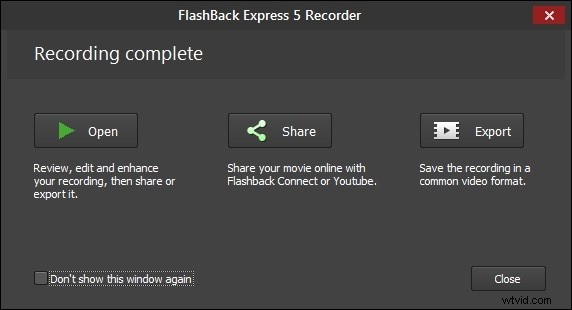
Une autre fonctionnalité fantastique de l'enregistreur Flashback est que PowerPoint ne sera pas nécessaire pour enregistrer l'enregistrement. Par conséquent, vous pouvez utiliser l'enregistreur d'écran Flashback pour effectuer vos tâches telles que l'enregistrement de jeux, des présentations vidéo, des conférences vidéo, différentes vidéos marketing, des didacticiels et démos. Alors maintenant, si vous avez une idée du logiciel, vous pouvez l'utiliser principalement.
Avantages :-
-
Facile et abordable pour les utilisateurs.
-
Livré plein de fonctionnalités, même dans la version gratuite
-
Fournit les fonctionnalités avancées
-
Il permet également de modifier le segment inutile de la vidéo
-
Disposez également de diverses options pour exporter
-
Permet aux utilisateurs de partager rapidement leur vidéo enregistrée.
Inconvénients :-
-
Livré avec moins de fonctionnalités d'édition
Lire la critique complète de Flashback Express
5. Bandicam
Idéal pour :enregistrement de jeu de haute qualité sur ordinateur
Note G2 :4,3/5
Lien de téléchargement :https://www.bandicam.com/downloads/
Bandicam est un logiciel d'enregistrement d'écran qui est également utilisé pour enregistrer très rapidement des vidéos Windows 10. Ce logiciel n'est pas comme les autres outils disponibles sur le marché. Il fournit également divers modes d'enregistrement tels que l'enregistrement vidéo, l'enregistrement d'écran, l'enregistrement de jeu et l'enregistrement de périphérique. Ces modes sont les principaux modes fournis par Bandicam.
Bandicam est un logiciel gratuit de capture vidéo Windows 10 explicitement conçu pour capturer et enregistrer des didacticiels vidéo, des didacticiels éducatifs en ligne, des procédures pédagogiques et des sessions de jeu. Ce logiciel d'enregistrement d'écran gratuit est recommandé aux professionnels pour obtenir le travail de présentation requis en toute transparence.
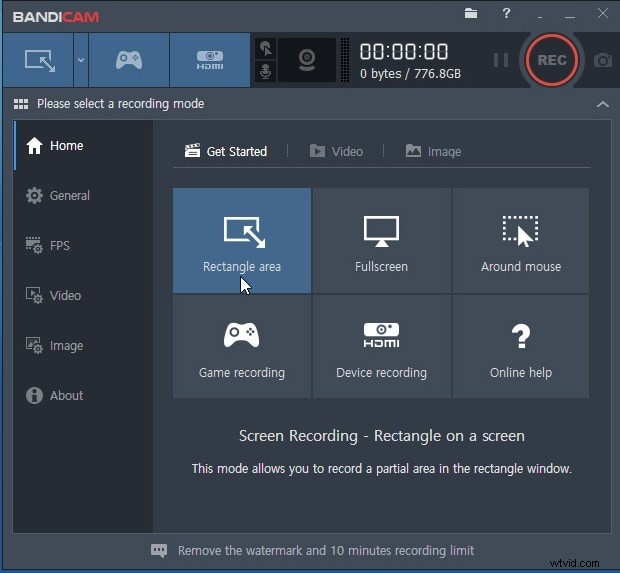
Il s'agit d'une interface utilisateur confortable. De plus, il a une capacité particulière pour capturer la vidéo, l'audio et l'écran qui aide l'utilisateur à créer des vidéos prêtes à l'emploi d'excellente qualité. Cet outil peut également être utilisé pour diverses fonctionnalités à l'extrême avec la clé d'enregistrement Bandicam.
Avantages :-
-
Il permet à l'utilisateur d'enregistrer le plein écran, la région, le microphone, la webcam et le son de l'ordinateur.
-
Il enregistre également l'écran en ultra HD 4k jusqu'à 144FPS.
-
Les utilisateurs peuvent également prendre des captures d'écran, dessiner et également ajouter du texte, et ajouter du texte pendant l'enregistrement du logo à l'écran.
-
Ajoute également les effets et les animations pendant l'enregistrement
-
Mélangez les voix
Inconvénients
-
Livré sans fonction d'édition. Les utilisateurs devront acheter d'autres logiciels de la même société s'ils le souhaitent.
-
Le format de sortie est minimal, comme MP4 et AVI.
Lire la critique complète de Bandicam
6. Camtasie
Idéal pour :créer des didacticiels vidéo et des guides avec des outils puissants
Note G2 :4,6/5
Lien de téléchargement :https://www.techsmith.com/download/camtasia/
TechSmith a développé Camtasia. Ce logiciel est le logiciel le mieux payé et l'enregistreur d'écran. Camtasia n'est jamais absent du classement des enregistreurs d'écran les plus célèbres et les plus utilisés. Cette application est un enregistreur d'écran et un éditeur vidéo tout-en-un qui prétend être le meilleur enregistreur d'écran pour Windows 10.
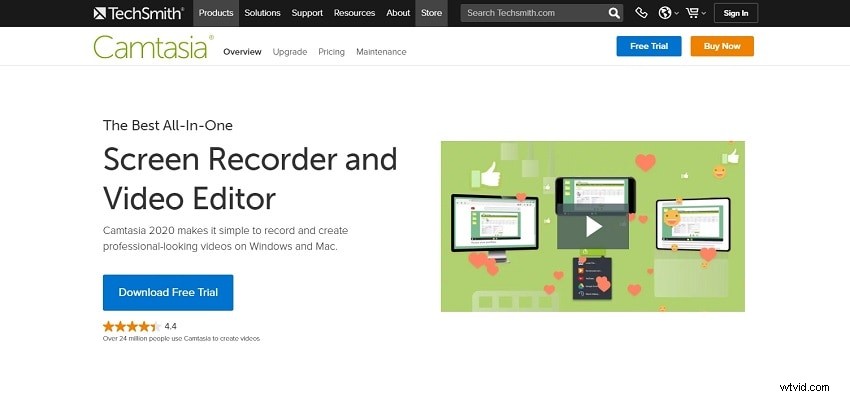
L'interface utilisateur est simple à utiliser, rapide et n'importe qui sans beaucoup de compétences en montage vidéo peut faire le travail. Cependant, les utilisateurs qui souhaitent un niveau de perfection unique peuvent opter pour Camtasia. Il permet aux utilisateurs d'enregistrer simultanément la vidéo et l'audio et de combiner l'ensemble du résultat une fois terminé. De plus, cela aidera les utilisateurs à ajouter des sessions interactives dans les quiz de type vidéo, etc.
Avantages :-
-
Il peut capturer des vidéos sur Windows 10 à partir de la webcam.
-
Les pistes audio, le curseur et la piste vidéo peuvent être modifiés un par un.
-
Il importe également les diapositives de PowerPoint, la musique, les photos et les vidéos.
-
Cela peut aider les utilisateurs à ajouter des légendes, des légendes et des quiz dans les vidéos.
-
Dispose d'une bibliothèque de musique et d'effets sonores
-
Propose à l'utilisateur un montage magique du cadre par le cadre.
Inconvénients :-
-
C'est un peu cher
-
Si l'utilisateur effectue un travail à charge élevée, le logiciel ralentira.
7. PartagerX
Idéal pour :améliorer la productivité au travail grâce à la capture d'écran
Note G2 :4,8/5
Lien de téléchargement :https://getsharex.com/downloads/
Êtes-vous à la recherche d'un enregistreur d'écran, d'un outil de productivité et de partage de fichiers fiable et efficace ? L'outil tout-en-un sera ShareX. Vous pouvez choisir ShareX pour votre travail. Comme son nom l'indique, la fonction de partage de ce logiciel est très efficace et aussi rapide.
Ce logiciel peut également prendre des images et des captures d'écran pendant l'enregistrement de la vidéo. Les utilisateurs peuvent effectuer plusieurs travaux tout en téléchargeant les vidéos à héberger rapidement et facilement. C'est l'un des meilleurs téléchargements gratuits d'enregistreur d'écran Windows 10.
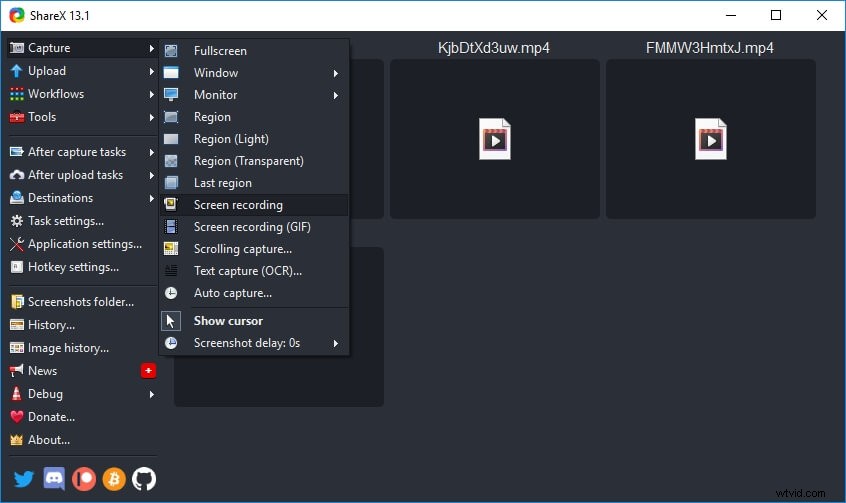
Les processus d'arrière-plan peuvent être exploités avec des raccourcis clavier. Si les utilisateurs ont besoin de vitesse, ils peuvent également utiliser le tableau de bord pour gérer l'enregistrement. Le logiciel vous aidera également à enregistrer les fenêtres sélectionnées, en plein écran, et les utilisateurs peuvent également sélectionner une zone d'enregistrement spécifique.
Il donne également à l'utilisateur la possibilité d'enregistrer dans une configuration à deux moniteurs. Les utilisateurs peuvent prendre des captures d'écran à intervalles réguliers. Si les utilisateurs ont un time-lapse, ils peuvent également utiliser la fonctionnalité unique et y travailler sans trop de tracas.
Avantages
-
Il permet aux utilisateurs de sélectionner la taille d'enregistrement comme le plein écran.
-
Vous pouvez enregistrer la vidéo dans un fichier GIF.
-
Ce logiciel est gratuit.
-
Vous pouvez également modifier directement l'enregistrement dans l'image.
-
C'est simple, sans publicité et accessible.
Inconvénients :
-
Les utilisateurs ne peuvent pas enregistrer le jeu en plein écran.
-
L'interface utilisateur n'est pas très conviviale.
Lire la critique complète de ShareX
8. Enregistreur d'écran Movavi
Idéal pour :enregistrer des événements en streaming et en ligne
Note G2 :4,5/5
Lien de téléchargement :https://www.movavi.com/screen-recorder/
L'enregistreur d'écran Movavi enregistrera tout l'écran en un seul clic. Ce logiciel est connu comme l'un des meilleurs outils pour enregistrer Windows 10, des réunions, des vidéos en streaming, enregistrer des réunions, des instructions et des événements.
Cet enregistreur d'écran offre une excellente interface utilisateur très facile à utiliser sous Mac et Windows. Il enregistrera l'activité plus efficacement. Il vous permettra d'enregistrer, de sauvegarder facilement les images et d'exporter les résultats, tels que JPG, MP3, MOV, MP4, PNG, GIF, BMP, MKV et AVI.
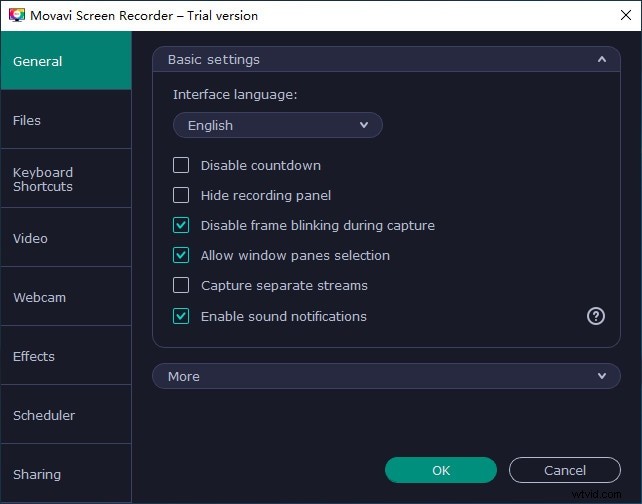
Les options d'exportation incluront même le téléchargement sur YouTube et Google Drive et le partage de fichiers sur Telegram et WhatsApp.
Avantages
-
Le meilleur outil pour votre bureau et votre maison.
-
Moins cher que d'autres logiciels
-
Prend en charge l'édition de captures d'écran
-
Permet aux utilisateurs d'éditer des segments de vidéos indésirables
-
Plusieurs options d'exportation
-
Le panneau ne distraira pas l'enregistrement d'écran
Inconvénients
-
Non disponible pour Linux.
-
Besoin d'un éditeur vidéo supplémentaire pour l'outil avancé.
Lire la critique complète de Movavi Screen Recorder
9. TinyTake
Idéal pour :marquer les points clés lors de l'enregistrement de vidéos de didacticiel
Note G2 :4,3/5
Lien de téléchargement :https://tinytake.com/tinytake-download
Si vous souhaitez créer un tutoriel logiciel, vous pouvez enregistrer la présentation et prendre les captures d'écran statiques. TinyTake est peut-être la chose dont vous aurez besoin. Il n'est pas conçu pour enregistrer des jeux, mais il est assez simple à utiliser et est livré avec un stockage supplémentaire de 2 Go en ligne pour capturer des écrans fixes et des vidéos.
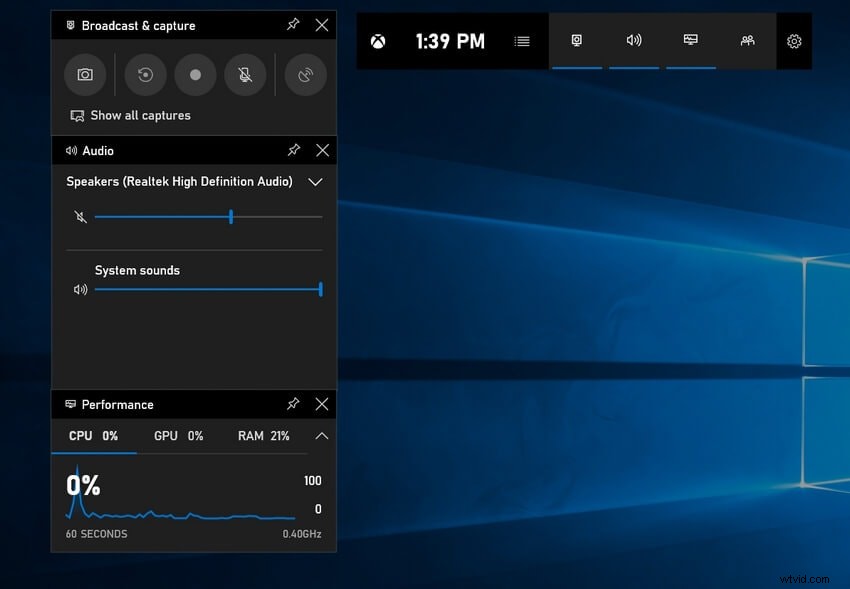
La version gratuite du TinyTake permet également aux utilisateurs d'enregistrer jusqu'à cinq minutes d'affilée et à des fins personnelles. Si vous souhaitez créer des enregistrements plus longs, vous pouvez les utiliser commercialement et ajouter les annotations ou les télécharger sur des plateformes telles que YouTube. Vous devrez également vérifier plusieurs options premium de TinyTake. Donc, avant de télécharger TinyTake, vous devrez créer le compte en utilisant le sous-domaine unique et les options premium pour le stockage en nuage.
Avantages
-
Simple à utiliser
-
Assortiments de raccourcis
-
Adaptabilité
-
Stockage gratuit
-
Livré à petit prix
-
Les étapes de téléchargement sont élémentaires.
Inconvénients
-
Le forfait gratuit est assez restreint
-
Cela peut être lent.
Lire la critique complète de TinyTake
10. CamStudio
Idéal pour :enregistrer toutes les activités d'écran et audio sur votre ordinateur et créer des standards de l'industrie
Note G2 :4,2/5
Lien de téléchargement :https://camstudio.org/
Camstudio est un enregistreur d'écran gratuit. Le logiciel CamStudio aidera l'utilisateur à capturer tout ce qui se passe sur son ordinateur en un seul clic. Si vous regardez les paramètres, vous pouvez vous rendre compte que le logiciel peut réaliser des projets à forte charge. Cela permet également de capturer des images fixes à partir des vidéos. De plus, cela peut enregistrer l'audio du système et du microphone, faisant de ce logiciel une option idéale pour créer des didacticiels vidéo. Les utilisateurs peuvent enregistrer un plein écran et une partie de l'écran.
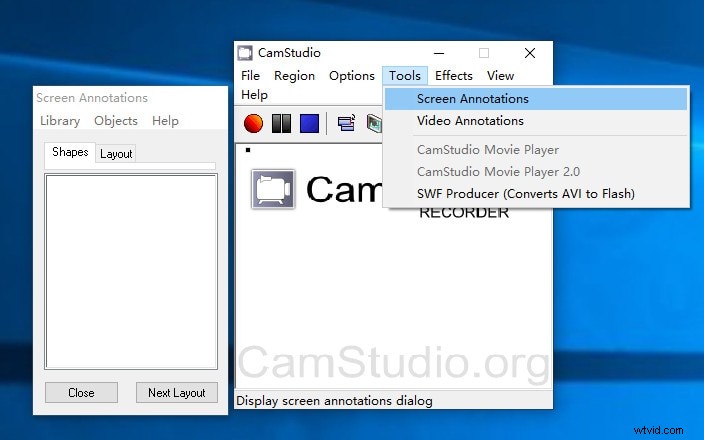
Camstudio peut exporter des projets finis dans différents formats avec plusieurs compressions. Les utilisateurs peuvent également équilibrer le degré de compression en maintenant le bon équilibre entre la qualité du fichier et celle de l'image. De plus, Camstudio est très pratique car il ne limite pas sa fonction d'enregistrement d'écran. De plus, étant un logiciel gratuit, il ne mettra aucun filigrane dans la vidéo.
Avantages :
-
Tous les fichiers pris en charge
-
Idéal pour Windows et Mac
-
Pas de retard
-
Aucun filigrane
-
Disponible gratuitement
Inconvénients :
-
Non mis à jour
-
Seul le format SWF est disponible
-
Sujet aux logiciels malveillants
Lire la critique complète de CamStudio
Partie 3 :Méthodes gratuites pour enregistrer l'écran de Windows 10
Méthode 1. Barre de jeu Windows 10
Vous pouvez être surpris que le système d'exploitation Windows soit livré avec une barre de jeu pour tout le monde. Il aide à capturer facilement les captures d'écran et les enregistrements de gameplay. La barre de jeu peut également être utilisée pour enregistrer certaines applications spécifiques.
Cette application ne peut pas enregistrer l'intégralité de l'écran ou une région spécifique. Cette restriction a également du sens car elle n'est faite que pour capter les gameplays. Voici les étapes à suivre pour enregistrer une vidéo sur Windows 10 à l'aide de la barre de jeu Xbox.
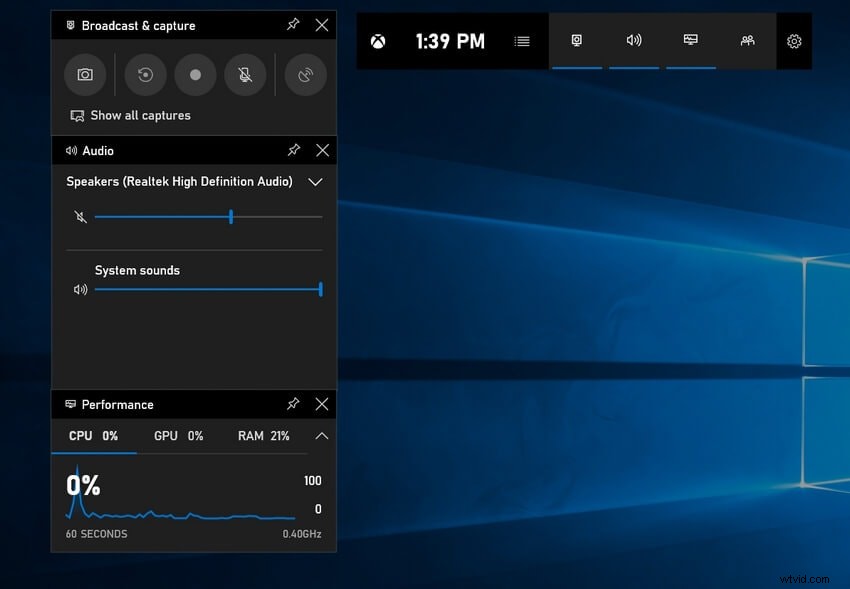
-
Tout d'abord, utilisez les raccourcis "Logo Windows" + "G."
-
Sélectionnez le bouton cercle (Enregistrer) pour démarrer l'enregistrement et arrêter l'enregistrement.
-
Vous pouvez utiliser "logo Windows + Alt + G" pour les jeux en plein écran pour démarrer et arrêter l'enregistrement.
-
Pour éditer les clips, vous pouvez sélectionner Xbox, puis sélectionner la capture.
Méthode 2. Utiliser un enregistreur d'écran gratuit
Si vous recherchez un enregistreur d'écran Win 10 capable de créer rapidement une vidéo, l'enregistrement d'écran gratuit est peut-être celui qu'il vous faut. L'enregistreur d'écran gratuit est plein de fonctionnalités et possède également une interface utilisateur simple. Cela permet également aux utilisateurs d'enregistrer les écrans et les webcams ensemble. Mais, les utilisateurs ne peuvent pas superposer les vidéos.
Pour télécharger l'enregistreur d'écran gratuit, vous devrez visiter leur site Web officiel et le télécharger à partir de là. Après l'installation, vous pouvez utiliser l'enregistreur d'écran gratuit. Si vous voulez savoir comment utiliser un enregistreur d'écran gratuit, le voici. Mais, d'abord, voyons comment filtrer l'enregistrement sur Windows 10.
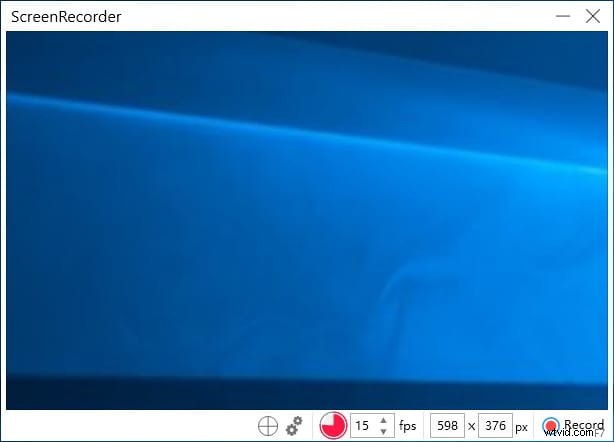
-
Sélectionnez la zone que vous souhaitez capturer :- Il existe quatre modes de capture; vous devrez en choisir un.
-
Enregistrer une vidéo à partir de YouTube :- Appuyez sur le bouton "START" pour enregistrer la vidéo.
-
Regardez les résultats et apportez des modifications :- Une fois l'enregistrement terminé, vous pouvez apporter la dernière retouche à la vidéo.
FAQ sur l'enregistreur d'écran Windows 10
Comment puis-je enregistrer mon écran sur Windows 10 ?
Il existe de nombreux outils pour enregistrer l'écran sur Windows 10 comme nous l'énumérons ci-dessus, y compris les gratuits et les payants. La meilleure façon d'enregistrer l'écran de votre PC est d'utiliser Filmora, car vous pouvez non seulement enregistrer une vidéo, mais également améliorer vos enregistrements avec des outils et des modèles riches.
Windows 10 dispose-t-il d'un enregistreur d'écran ?
Oui, la fonction d'enregistrement d'écran intégrée sur Windows 10 est également connue sous le nom de Xbox Game Bar. Il aide à capturer l'écran facilement sans aucune compétence requise.
Comment puis-je enregistrer mon écran sur Windows 10 avec le son ?
C'est certainement facile. Presque tous les enregistreurs d'écran du marché sont capables de capturer l'écran et le son en même temps. Des outils gratuits comme OBS Studio, ShareX, QuickTime. Outils payants comme Filmora, Bandicam.
